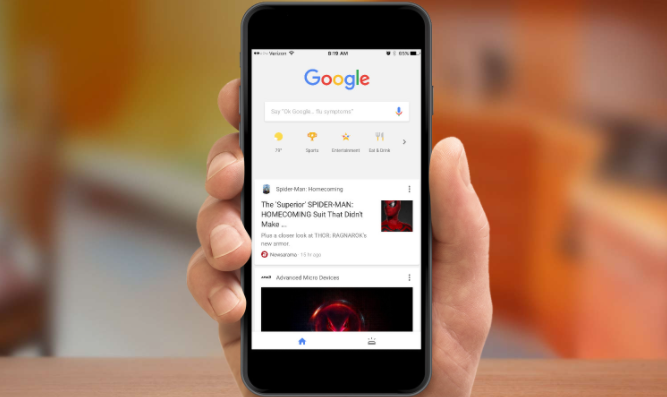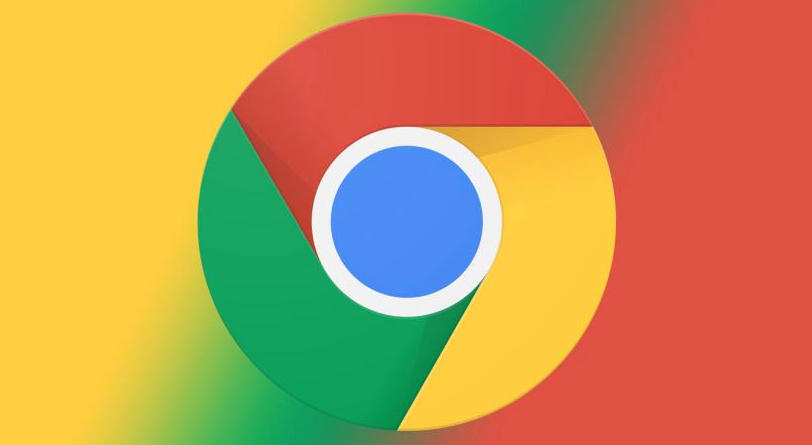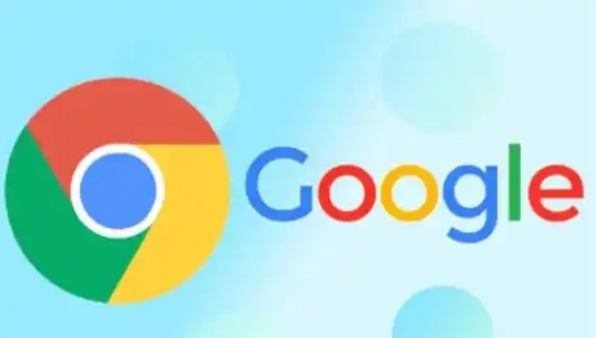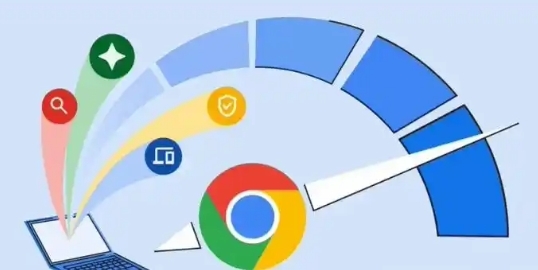谷歌浏览器网页加载缓慢问题彻底排查教程
正文介绍
打开Chrome浏览器,点击右上角三个点的菜单按钮,选择“设置”。进入设置页面后向下滚动至底部,点击“更多高级设置”。这里是调整核心参数的关键区域,所有影响速度的配置都在此处集中管理。
在高级设置中找到并点击“更改代理服务器设置”,随后打开“局域网设置”。重点操作是取消勾选“自动检测设置”,因为这项功能会持续扫描网络环境导致延迟。保存修改后重启浏览器,观察网页打开速度是否有明显提升。
清理长期积累的缓存文件能有效释放存储空间。点击浏览器右上角⋮图标,依次选择“更多工具 > 清除浏览数据”,或直接在地址栏输入chrome://settings/clearBrowserData进入清理界面。建议选择“所有时间范围”,勾选Cookie、历史记录、缓存图片和文件等项目进行批量删除。此操作能解决因临时文件过多造成的卡顿现象。
禁用不必要的扩展程序可减少资源占用。进入“更多工具 > 扩展程序”,逐个测试插件对加载速度的影响。发现可疑插件时先尝试禁用,若网页恢复正常则说明存在冲突。对于必须保留的工作类插件,可在其设置中添加特定网站到白名单,避免全局拦截影响性能。
优化DNS解析能加速域名转换过程。在Windows系统中进入网络连接属性,手动设置公共DNS服务器地址(如114.114.114.114);Mac用户则通过系统偏好设置修改网络配置。更换后使用命令行工具测试响应时间,选择延迟最低的DNS服务。
启用硬件加速可提升图形渲染效率。返回设置主页面,找到“高级”下的“系统”选项,开启“使用硬件加速模式”。该功能利用显卡GPU分担处理压力,特别适合包含大量多媒体元素的网页场景。若遇到画面异常情况,可暂时关闭此选项进行排查。
更新浏览器至最新版本能修复已知漏洞。点击菜单中的“帮助 > 关于Google Chrome”,系统会自动检查更新并下载补丁包。保持版本最新不仅获得性能改进,还能兼容最新的网页标准协议。
通过分层级的管控策略组合运用上述方法,优先解决影响基础功能的明显错误,再逐步优化细节体验。遇到复杂问题时,可以同时开启多个面板协同工作,例如结合元素审查与控制台日志分析动态效果实现原理。日常使用时保持开发者工具熟练度,定期检查更新版本带来的新特性支持情况。

打开Chrome浏览器,点击右上角三个点的菜单按钮,选择“设置”。进入设置页面后向下滚动至底部,点击“更多高级设置”。这里是调整核心参数的关键区域,所有影响速度的配置都在此处集中管理。
在高级设置中找到并点击“更改代理服务器设置”,随后打开“局域网设置”。重点操作是取消勾选“自动检测设置”,因为这项功能会持续扫描网络环境导致延迟。保存修改后重启浏览器,观察网页打开速度是否有明显提升。
清理长期积累的缓存文件能有效释放存储空间。点击浏览器右上角⋮图标,依次选择“更多工具 > 清除浏览数据”,或直接在地址栏输入chrome://settings/clearBrowserData进入清理界面。建议选择“所有时间范围”,勾选Cookie、历史记录、缓存图片和文件等项目进行批量删除。此操作能解决因临时文件过多造成的卡顿现象。
禁用不必要的扩展程序可减少资源占用。进入“更多工具 > 扩展程序”,逐个测试插件对加载速度的影响。发现可疑插件时先尝试禁用,若网页恢复正常则说明存在冲突。对于必须保留的工作类插件,可在其设置中添加特定网站到白名单,避免全局拦截影响性能。
优化DNS解析能加速域名转换过程。在Windows系统中进入网络连接属性,手动设置公共DNS服务器地址(如114.114.114.114);Mac用户则通过系统偏好设置修改网络配置。更换后使用命令行工具测试响应时间,选择延迟最低的DNS服务。
启用硬件加速可提升图形渲染效率。返回设置主页面,找到“高级”下的“系统”选项,开启“使用硬件加速模式”。该功能利用显卡GPU分担处理压力,特别适合包含大量多媒体元素的网页场景。若遇到画面异常情况,可暂时关闭此选项进行排查。
更新浏览器至最新版本能修复已知漏洞。点击菜单中的“帮助 > 关于Google Chrome”,系统会自动检查更新并下载补丁包。保持版本最新不仅获得性能改进,还能兼容最新的网页标准协议。
通过分层级的管控策略组合运用上述方法,优先解决影响基础功能的明显错误,再逐步优化细节体验。遇到复杂问题时,可以同时开启多个面板协同工作,例如结合元素审查与控制台日志分析动态效果实现原理。日常使用时保持开发者工具熟练度,定期检查更新版本带来的新特性支持情况。